Как залить конфиг на коммутатор
Обновление или замена маршрутизаторов может осуществляться по многим причинам. В этом документе представлены основные шаги по переносу конфигурации с существующего маршрутизатора на новый маршрутизатор.
Предварительные условия
Требования
Прежде чем использовать сведения, приведенные в данном документе, убедитесь в соблюдении следующих требований:
Наличие доступа к серверу TFTP (Trivial File Transfer Protocol) или FTP (File Transfer Protocol).
Сетевые подключения — маршрутизаторы должны иметь доступ к серверу FTP или TFTP. Для проверки возможности подключения используется команда ping.
Используемые компоненты
Настоящий документ не имеет жесткой привязки к каким-либо конкретным версиям программного обеспечения и оборудования.
Сведения, представленные в этом документе, получены для устройств в специфической лабораторной среде. Все устройства, описываемые в этом документе, запускались с чистой конфигурацией (конфигурацией по умолчанию). Если ваша сеть работает в реальных условиях, убедитесь, что вы понимаете потенциальное воздействие каждой команды.
Условные обозначения
Дополнительные сведения об условных обозначениях см. в документе Cisco Technical Tips Conventions.
Резервное копирование конфигурации
Существует несколько методов резервного копирования и восстановления конфигурации:
Использование сервера TFTP для резервного копирования и восстановления конфигурации
Это пошаговая процедура для копирования конфигурации с маршрутизатора на сервер TFTP и обратно на другой маршрутизатор. Прежде чем воспользоваться этим методом, убедитесь в наличии сервера TFTP в сети, к которой имеется возможность IP-подключений.
После подсказки Router> введите команду enable и пароль, когда он будет запрошен.
Скопируйте файл текущей конфигурации на сервер TFTP:
Откройте файл конфигурации в текстовом редакторе. Найдите и удалите все строки, начинающиеся с букв "AAA".
Примечание. Данный шаг состоит в удалении всех команд безопасности, которые могут заблокировать вход на маршрутизатор.
Скопируйте файл конфигурации с сервера TFTP в новый маршрутизатор, находящийся в привилегированном (активном) режиме и имеющий базовую конфигурацию.
Использование сервера FTP для резервного копирования и восстановления конфигурации
В данной процедуре вместо сервера TFTP может использоваться сервер FTP.
После подсказки Router> введите команду enable и пароль, когда он будет запрошен.
Настройте имя пользователя и пароль FTP.
Скопируйте конфигурацию на сервер FTP.
Откройте файл конфигурации в текстовом редакторе. Найдите и удалите все строки, начинающиеся с букв "AAA".
Примечание. Данный шаг состоит в удалении всех команд безопасности, которые могут заблокировать вход на маршрутизатор.
Скопируйте файл конфигурации с сервера FTP в маршрутизатор, находящийся в привилегированном (активном) режиме и имеющий базовую конфигурацию.
Использование программы эмуляции терминала для резервного копирования и восстановления конфигурации
Для резервного копирования и восстановления конфигурации может использоваться программа эмуляции терминала. Здесь описывается процедура, использующая программное обеспечение эмуляции терминала Microsoft Hyperterminal.
Если требуется скопировать конфигурацию с другого маршрутизатора, подключитесь к этому маршрутизатору через пульт или Telnet.
После подсказки Router> введите команду enable и пароль, когда он будет запрошен.
Введите команду terminal length 0, чтобы принудить маршрутизатор вернуть сразу весь ответ вместо вывода по одному экрану за раз.
Это позволит захватить конфигурацию без лишних подсказок --more--, генерируемых в том случае, когда маршрутизатор выводит ответ по одному экрану за раз.
В меню HyperTerminal выберите Transfer > Capture Text.
Появится окно Capture Text.
Присвойте этому файлу имя "config.txt".
Нажмите Start, чтобы убрать окно Capture Text и начать запись.
за которым следует конфигурация.
В меню HyperTerminal выберите Transfer > Capture Text > Stop, чтобы закончить захват экрана.
Откройте созданный файл config.txt в любом текстовом редакторе (например, Notepad или Wordpad).
Найдите и удалите все строки, начинающиеся с букв "AAA".
Примечание. Данный шаг состоит в удалении всех команд безопасности, которые могли бы заблокировать вход на маршрутизатор.
Подключитесь к маршрутизатору, которому нужен файл конфигурации.
Откройте файл config.txt.
Выделите все содержимое файла config.txt.
Это можно сделать, протащив курсор от начала первого символа до позиции, следующей за последним символом в файле, удерживая нажатой левую кнопку мыши. Или, если используется Notepad, можно последовательно выбрать в меню команды Правка > Выделить все.
Скопируйте выбранный текст в буфер обмена Windows.
Можно или последовательно выбрать пункты Правка > Копировать в меню текстового редактора, или, удерживая нажатой клавишу CTRL, одновременно нажать клавишу C, чтобы выполнить копирование.
Вставьте файл конфигурации в маршрутизатор, последовательно выбрав Edit > Paste to Host в меню HyperTerminal.
После завершения вставки файла конфигурации и возврата маршрутизатором подсказки о конфигурации введите команду copy running-config startup-config, чтобы записать конфигурацию в память.
Автоматическое резервное копирование конфигурации с помощью метода Kron
Чтобы принудить маршрутизатор запускать команду «copy the running-config to startup-config», например, каждое воскресенье в 23:00, выполните следующие действия:
Создание списка политики kron. Это сценарий, в котором перечисляются команды, обязательные для выполнения маршрутизатором в запланированное время.
cli. Указываются CLI-команды EXEC в списке политик планировщика команд.
Policy-list. Указывается список политик, связанный с экземпляром планировщика команд.
Примечание. Причина, по которой использовалась команда write, а не команда copy running-config startup-config, заключается в том, что kron не поддерживает интерактивные подсказки, а для команды copy running-config startup-config требуется взаимодействие с пользователем. Об этом важно помнить при создании команд. Обратите также внимание, что kron не поддерживает команды задания конфигурации.
Создание экземпляра kron. Маршрутизатору сообщается, когда и как часто должна выполняться политика.
SaveConfigSchedule. Имя экземпляра. Длина имени экземпляра может составлять от 1 до 31 символа. Если имя экземпляра является новым, будет создана структура экземпляра. Если имя экземпляра не является новым, будет редактироваться существующий экземпляр.
at. Указывается, что экземпляр должен выполняться в заданный календарный день и в определенное время.
recurring. Указывается, что экземпляр должен выполняться периодически.
Проверьте конфигурацию kron с помощью команды show.
inactive. Означает, что в настоящее время kron не выполняет команды.
Active. Означает, что kron выполняет текущие команды.
Резервное копирование конфигурации на сервер TFTP
В этом примере показано, как сохранять текущую конфигурацию на сервер TFTP (10.1.1.1) каждое воскресенье в 23:00:
Проверка
Для подтверждения копирования файла конфигурации в маршрутизатор назначения используется команда show running-config.
Чтобы каждый раз не настраивать с нуля новый коммутатор, который появляется в моем хозяйстве, я держу файлик с базовым конфигом и заливаю его на коммутатор через tftp. Процедура достаточно тривиальная. Под Windows, как и большинство моих коллег, я использую простой tftp сервер tftpd32, на его примере я и продолжу дальнейший рассказ, для Linux это штатный демон, tftpd, как нибудь об этом тоже расскажу. Итак для начала, допустим у нас есть сконфигурированный коммутатор, и нам нужно скачать с него конфиг. Делается это очень просто запускаем на машине tftp сервер: Соответственно указываем путь к папке, tftp сервера (я создал в корне диска C: папку с именем tftp) и IP адрес.
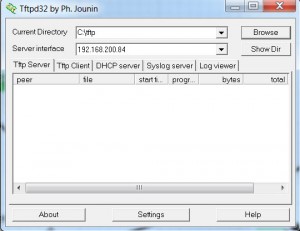
Естественно коммутатор должен быть доступен, с машины на которой запущен tftp сервер. Теперь заходим на коммутатор и выполняем команду копирования стартовой конфигурации на tftp сервер:
после этого будет инициализирован диалог, где устройство спросит вас IP tftp сервера, и под каким именем вы бы хотели сохранит файл, если не отвечать на второй вопрос конфиг сохранится под именем, которое предложит сам каталист:
после этого начнется копирование, после копирования коммутатор скажет что то вроде этого:
а в окне tftp сервера что то вроде этого:
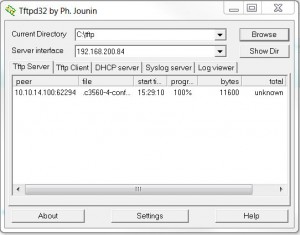
После этого, конфиг оказался в папке сервера, и его можно открыть текстовым редактором. После того как конфиг подправлен соответствующим образом можно заливать его на новый коммутатор, для этого сначала нужно включить его в сеть и дать ему IP адрес, процедуру настройки адреса на коммутаторе я описывал в статье посвященной начальной настройке коммутатора cisco. Выношу кусок настройки из этой статьи:
В рядовых случаях управление устройствами выносят в отдельный VLAN, в моем случае это VLAN 100, нужно объявить его на коммутаторе и задать порты которые являются членами данного VLAN, итак:
Если компьютер с которого вы будете управлять на коммутатором находится в этой же подсети, то этого достаточно, но в моем случае все не совсем так, я попадаю в эту подсеть через маршрутизатор, поэтому нужно указать на коммутаторе адрес шлюза:
Теперь можно испытать доступность коммутатора, подключив его 21 портом в нужную нам сеть и проверив доступность. После того как коммутатору присвоен адрес и он доступен можно заливать на него конфиг, при этом у нас должен быть запущен tftp сервер, итак поехали:
после этого, как и ранее, будет инициирован диалог, где устройство спросит адрес сервера, название файла с конфигом и под каким именем этот файл сохранить:
после того как мы ответим на все вопросы, увидим примерно следующее:
Все, файл залился на место стартового конфига кошки, теперь при следующей загрузке она загрузится с этим конфигом. Можно сделать несколько иначе, а именно залить конфиг не в startup-config а просто на флеш-память под любым именем а затем сказать коммутатору, чтобы он грузился с этого конфига:
после перезагрузки (не зависимо от метода по которому вы залили конфиг) железяка загрузится с нового конфига.
Перенос конфигурации Cisco catalyst c помощью tftp сервера. : 4 комментария
В данном случае это не очень принципиально, т.к. порт используем только 1 раз для того, что бы залить конфигурацию на коммутатор. Но в принципе по правилам хорошего тона и в целях безопасности нужно конечно явно прописывать на портах mode и switchport nonegotiate. Так же на портах, которые смотрят в сторону конечного пользователя имеет смысл отключать cdp. В общем случае конфигурация порта будет выглядеть примерно вот так:
В статье ваше замечание учел.
Cat помоги пожалуйста разобраться с бэкапом на cisco 2960-x у него есть зашифрованные cnhjrb rjnjhst не грузятся при загрузке на коммутатор, не подскажешь что мне делать ?
Судя по дате комментария уже поздно но всё же попробую:
что за шифрованные строки можете пример конфига прислать?
Как правило шифрован пароль.
Понадобилось как-то на работе организовать бэкап конфигов с свитчей и прочего сетевого оборудования, так чтобы делался он автоматически и с отправкой архива с конфигами на почту.
Варианты с использованием Kiwi Tools я отмел, ибо неудобно мне, решил поковырять Linux))
Остановился на простом варианте запуска по расписанию скрипта, который будет подключаться к свитчам по ssh или telnet, далее по команде копировать текущий конфиг на tftp-сервер, а оттуда уже отправлять его на почту.
Несмотря на то что есть несколько Linux-серверов, я решил взять для работы NAS WD MyCloud, который у нас используется как файловая помойка. Вот такой:

Замечателен он тем что в этой маленькой коробочке стоит неплохой процессор, Marvell Armada 375 (2x1GHz) или Mindspeed Comcerto C2200 (2x650MHz), в зависимости от ревизии, и объем ОЗУ 512MB Ram или 256 MB Ram, в зависимости от ревизии.
К примеру у нас GEN2, который имеет более быстрый процессор и больше ОЗУ.
И там внутри Linux, пусть и урезанный, но Linux. И есть в сети руководства как накатить туда полноценный Linux, например Debian, а далее что душа пожелает.
Я в свое время почитал эту тему на 4PDA и поставил туда Debian, а потом и OpenMediaVault.
Но вы можете использовать любой другой компьютер/устройство на Linux.
Суть сводится к тому что нужно доставить пару пакетов:
expect и tcl - для обработки команд свитчей, и mpak для отправки вложения на почту.
Также необходимо поставить tftp-сервер, к примеру в OpenMediaVault это делается в пару кликов.
Итак, мы их поставили, далее пишем скрипт backup_cisco.sh, с таким содержанием:
Что делает скрипт:
1. Подключается к свитчу.
2. Авторизуется
expect "sername: "
send "admin\r"
expect "assword: "
send "P@$$W0Rd\r"
3. Переходит в привилегированный режим
4. Передает команду копирования текущего конфига на tftp сервер.
5. Отключается от свитча и переходит к следующему.
За обработку ответа от свитча в скрипте отвечает как раз тот самый expect
Все свитчи разные, поэтому команды передачи конфига тоже разные.
6. Пауза в 4 минуты чтобы убедиться что все конфиги слились.
7. Перемещает все файлы с расширением *.cfg в отдельный каталог.
mv /srv/dev-disk-by-id-ata-WDC_WD30EFRX-68EUZN0_WD-WCC4N6EATLHD-part2/tftproot/*.cfg /srv/dev-disk-by-id-ata-WDC_WD30EFRX-68EUZN0_WD-WCC4N6EATLHD-part2/backups/cisco/
8. Переход в каталог с скопированными конфигами.
cd /srv/dev-disk-by-id-ata-WDC_WD30EFRX-68EUZN0_WD-WCC4N6EATLHD-part2/backups/cisco/
9. Архивация всех файлов с расширением *.cfg в архив с текущей датой в имени
tar -czf backup_cisco_`date +"%m-%d-%Y"`.tar.gz /srv/dev-disk-by-id-ata-WDC_WD30EFRX-68EUZN0_WD-WCC4N6EATLHD-part2/backups/cisco/*.cfg
10. Отправка файла вложением на почту админу на [email protected]
mpack -s "CISCO Backup WD" /srv/dev-disk-by-id-ata-WDC_WD30EFRX-68EUZN0_WD-WCC4N6EATLHD-part2/backups/cisco/backup_cisco_`date +"%m-%d-%Y"`.tar.gz [email protected]
11. Удаляет все конфиги, очищает папку:
rm -rf /srv/dev-disk-by-id-ata-WDC_WD30EFRX-68EUZN0_WD-WCC4N6EATLHD-part2/backups/cisco/*.cfg
Далее, в веб-интерфейсе OpenMediaVault настраиваем уведомления для работы с почтой, у нас почта идет через MS Office 365:

Далее добавляем скрипт в встроенный планировщик OpenMediaVault, к примеру у меня он срабатывает в 8.00 по пятницам:

И вот результат:

Следующий пост будет про мониторинг оборудования через Zabbix с оповещением в Telegram
Если речь пошла об оборудовании Cisco, то почему бы не использовать штатную команду archive?expect штука, конечно, хорошая, но зачем же городить велосипеды? sYB.Tyumen категорически прав, да и удобнее, имхо, делать бэки так сказать on commit, благо большой спектр активного сетевого оборудования это позволяет.
Гы. Не все свитчи так дружественны.
/srv/dev-disk-by-id-ata-WDC_WD30EFRX-68EUZN0_WD-WCC4N6EATLHD-part2
Надо-бы пути покороче сделать.
Рисунок по ТЗ ч.30
Котик для @ha1n , сразу после попугов))
Изучала тематику Линукса…единственное, что я поняла, так это то, что ребята вы самостоятельные))) Посему вот вам картинка и место для вашей (рекламы) шутки ^_^



Почтопард. №23: "Система почтовых уведомлений"
Почтопард. №23.

Следите за своими почтовыми ящиками, господа
Очень часто обращаются ко мне с такой проблемой: "Взыскали долг через суд, а мне ничего не приходило, я не слухом ни духом. Что делать?"
Отвечаю: Если вы не получали уведомлений, судебного решения и иных документов из суда по уважительной причине (болезнь, командировка и т.п.), то это является основанием для восстановления срока на обжалование решения и дальнейшей его отмены. То же самое качается ситуации, когда суд сам не направил вам соответствующее извещение.
Соответственно если суд направил извещение и другие документы по месту регистрации гражданина, а он их не получил, то он по закону считается уведомленным надлежащим образом. Шансы восстановить срок на обжалование решения в таких случаях стремятся к нулю. Придется искать какие-то другие уважительные причины для восстановления срока.
Выход из ситуации:
1. Минимум раз в неделю приезжать и проверять почтовый ящик.
2. Просить кого-нибудь (родственников, соседей), чтобы те следили за вашим почтовым ящиком.
3. Установить приложение Почты России (не реклама) и тогда вам будут приходить уведомления о письмах на телефон, что удобнее всего ибо не всегда почта приносит бумажные уведомления во время. Иногда и вообще не приносит (но ведь они же в этом хрен признаются, верно).
ВАЖНО. Судебные письма лежат на почте всего 7 дней, после чего их отправляют обратно. Не успели или не захотели получить - вы также считаетесь для суда уведомленными надлежащим образом.
Судебные письма лучше не игнорить. Реагировать нужно чем быстрее, тем лучше. Не пришел в суд, не направил возражение, забил болт - получил по-полной. А потом бегай - доказывай, что ты не верблюд, восстанавливай срок, отменяй аресты счетов и т.п. И можно сколько угодно сетовать на несправедливость - это ничего не изменит. Получил письмо из суда - встал и пошел активно отбиваться.

Системный администратор Linux. Вопросы. Часть 4. Финал

Серия вопросов подходит к завершению и остался последний, самый объёмный вопрос:
- Диск. Крайне желательно понимать что за диски, как они подключены и собраны. Информацию по использованию можно посмотреть командами iostat или iotop. Первая работает в разрезе блочных устройств, вторая по приложениям. Метрики на которые надо обратить внимание - скорость чтения/записи, время ожидания, количество операций, утилизация устройства. Далее, в зависимости от типа дисков, есть разные варианты развития событий. У виртуальных машин при аномалиях нужно смотреть на диски гипервизора и их утилизацию. У физических серверов - на тип диска и транспорт подключения. Если это обычный диск - смотрим smart и прочие метрики диска командами smartctl, hddtemp, hddparm. Большое количество bad-блоков или перегрев диска могут отрицательно влиять на скорость. Если диски собраны в raid - смотрим на его состояние. Если это программный рейд - команды mdadm или zpool. Для аппаратных через утилиты производителя или через iLO. Для внешних диском надо смотреть из транспорт. Это FC или сеть. Для FC смотрим статистику портов на SAN свичах командами sfpshow, porterrshow и т.д. Для сети смотрим количество ошибок портах командами ifconfig, ip, cat /proc/net/dev. Для внешних дисков так же надо смотреть нагрузку на дисковом массиве или SDS. Так же это могут быть так называемые шумные соседи, которые при отсутствии QOS или его неправильной настройке могут оказывать взаимное влияние.
- Сеть. Для начала можно просто проверить пингом. Обычным и тяжелыми пакетами, размером 1кб. Далее смотрим ошибки на портах сервера или на коммутаторе (если есть доступ). Команды выше. Проверяем настройки командой ethtool. Смотрим скорость интерфейса и подключения. Смотрим внешний мониторинг на предмет утилизации сети. Пробуем проверить качество канала чем то простым, вроде ftp. Если сервер удалённый - смотрим маршруты, на предмет потерь и перестройки. Для этого можно использовать tracepath или mtr.
На этом всё. Для тех, кто дочитал до конца всю серию постов и кому это всё интересно - у меня есть небольшой бонус:
В конце января я решился на один интересный эксперимент. Я выложил на популярных сайтах по поиску работы своё резюме с завышенным ценником. Ну вернее я выложил в регионе резюме с московской зарплатой. Раз в неделю я понижал ожидаемый уровень зарплаты и смотрел количество отзывов, приглашений на собеседования, реальных собеседований, а так же приглашений на работу. Следующий пост будет накопительным, с января по текущую дату, а дальнейшие посты - еженедельные отчёты по успехам. Ну и в последнем посте я попытаюсь собрать всю информацию и сделать отчёт, на сколько востребованы Linux-администраторы в регионах, что предлагают и что ожидают в ответ.
Для того, чтобы выгрузить с коммутатора образ ПО, файл конфигурации или лог-файл понадобиться установленный на ПК TFTP-сервер. Для ОС Windows есть Tftpd32 . Данная инструкция будет основана с использованием данного ПО и для примера будет взять коммутатор QSW-3470-10T-AC.
- установить Tftpd32 на ПК
- настроить связанность между ПК и коммутатором
- настроить сетевой адаптер на ПК
- настроить L3 интерфейс на коммутаторе
Соедините ПК и коммутатор витопарным патчкордом.
В настройках сетевой карты в протоколе ipv4 пропишите Ip-адрес 192.168.1.1, Маска подсети 255.255.255.0 (см. рисунок):![настройка сетевой карты ПК]()
Далее необходимо произвести настройки со стороны коммутатора:
Создадим VLAN, соответствующий ему L3-интерфейс и присвоим ему ip адрес:
Теперь необходимо назначить созданный L3-интерфейс на конкретный физический порт, для этого выполняются следующие команды:Теперь проверим ip-связность между коммутатором и ПК, запустив утилиту ping на коммутаторе:
Далее запускаем TFTP-сервер:
Интерфейс приложения выглядит следующим образом:![]()
Копирование файла из flash памяти коммутатора:
Для копирования файла из flash памяти коммутатора, необходимо знать имя файла, в ответ на команду dir, коммутатор отобразит файлы записанные в память.
Копирование файлов производится с помощью следующей команды:
copy «имя файла, предназначенного для копирования» tftp://«ip адрес tftp сервера»/«имя файла, с которым произойдёт запись»
File transfer complete.
close tftp client.
После успешного копирования, файл будет находиться в корневой папке tftp сервера. В данную папку можно перейти последовательно нажав «Show Dir» ==> «Explorer».
Читайте также:




